
こんちくわ あ゛じです。
WordPressに引っ越したら、アクセス右肩上がりです!
まるでサッカー日本代表のようですね!w
自分の記事URL一覧を欲しくないかい?
はてなブロガーの諸君!
キミたちは、自分のブログ記事すべてのURLを知りたいと思わないかい?
え、思わない?
だよねぇ~
じゃあねぇ~バイバ~イ
アハハハ・・・

じゃねーよ!

欲しいんだよ!
絶対そーなんですっ!!!
トップページに記事一覧を作るとかでね。
アクセス解析見た時にも、

こんなんじゃ、なんの記事だかワカランから、いちいち自分でページ開いてみたりして面倒じゃん?
そういう時のために、記事URL一覧は必要なんですよ。
分かったかな?
記事URL一覧を取得する方法
それでは、はてなブログの記事URL一覧を取得する方法を伝授しましょう。
ちなみに、他ブログでも、記事のエクスポートが出来るなら多分可能だと思います。
使っているのがWordpressなら、それこそ簡単に出来ちゃいますよ♪
記事URL一覧を取得する技術は「スクレイピング」というらしく、Rubyとかnokogiriとかで出来るらしいんですが、実は挫折しましたw
なのでこの方法は、あ゛じオリジナルバージョンです!!!
記事URL一覧取得の作業概要
作業の概要について説明しますね。
そんなに難しくないと思います。
- はてなブログから記事データをエクスポート
- Instant WPへ記事のインポート&パーマリンクの設定
- プラグイン「Export All URLs」でURL一覧を取得
- エクセルでドメイン部分を一括で修正
こんな流れです。
あと、今回はエクセルを使うので、ついでにリンクタグの一括生成もオマケで書いておきましょう。
作業時間は、Instant WPを既にインストール済なら30分程度です。
それでは、いってみよっ!
記事データのエクスポートとInstant WPへのデータ取り込み
実は上記1と2については、引っ越しの記事で既に説明しています。
なのでそちらを見て作業して下さい。
・Instant WPのインストールについてはこちら
・はてなブログから記事データのエクスポートとInstant WPへ記事のインポート&パーマリンクの設定
上記設定が終わったとして、次に進みます。
「Export All URLs」で記事一覧を表示
プラグイン「Export All URLs」をインストールします。
「プラグイン」→「新規追加」をクリックします。
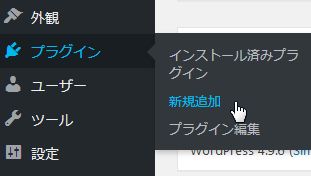
Export All URLs と入力し検索します。

インストール&有効化します。
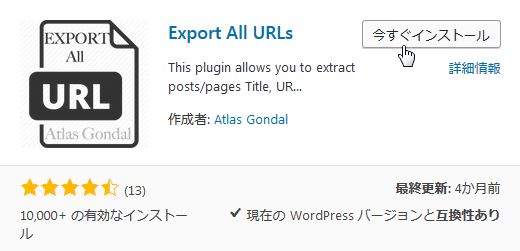
「設定」→「Export All URLs」をクリックします。
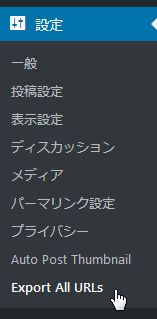
開いた画面で以下のように設定します。

注意したいのは一番下のExport Typeです。
通常のWordpressの場合、「CSV」を選ぶと、Wordpressのサーバーフォルダ内にCSVファイルを出力するそうです。
WordPressを使っている環境なら、こちらのほうが便利です。
つか、これでURL一覧の取得完了になります。
しかし、今回は仮想WordpressのInstant WPなので、サーバーフォルダはありません。
こちらを選ぶとエラーになります。
「Output here」を選んで「Export Now」をクリックします。
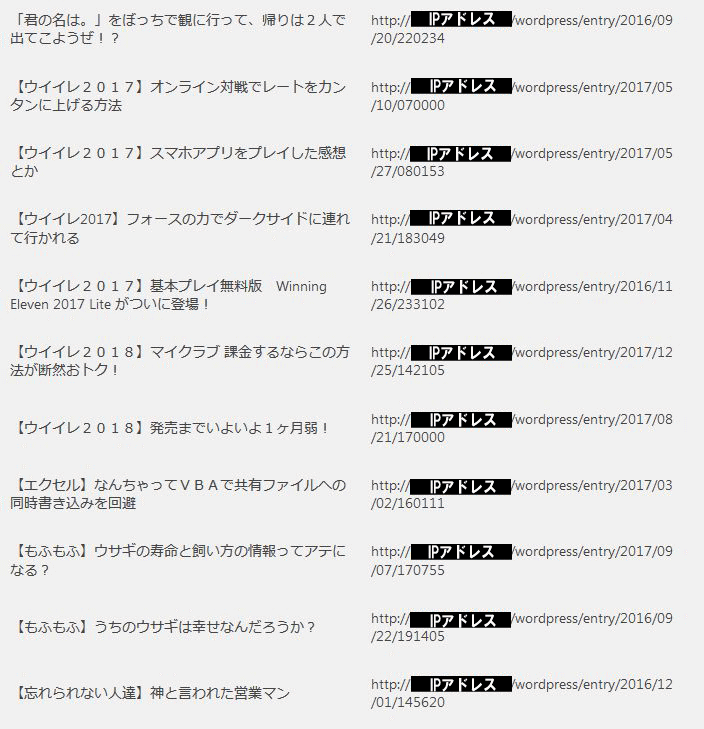
ズラっと表示されたと思います。
ただ、Instant WPなので、画像の「IPアドレス」と黒く塗りつぶした部分が本来のドメインではなく、IPアドレス(どれも同じ数値)で表示されています。
エクセルでIPアドレスをドメインに一括置換
表示された一覧をコピーし、エクセルへ貼り付けます。
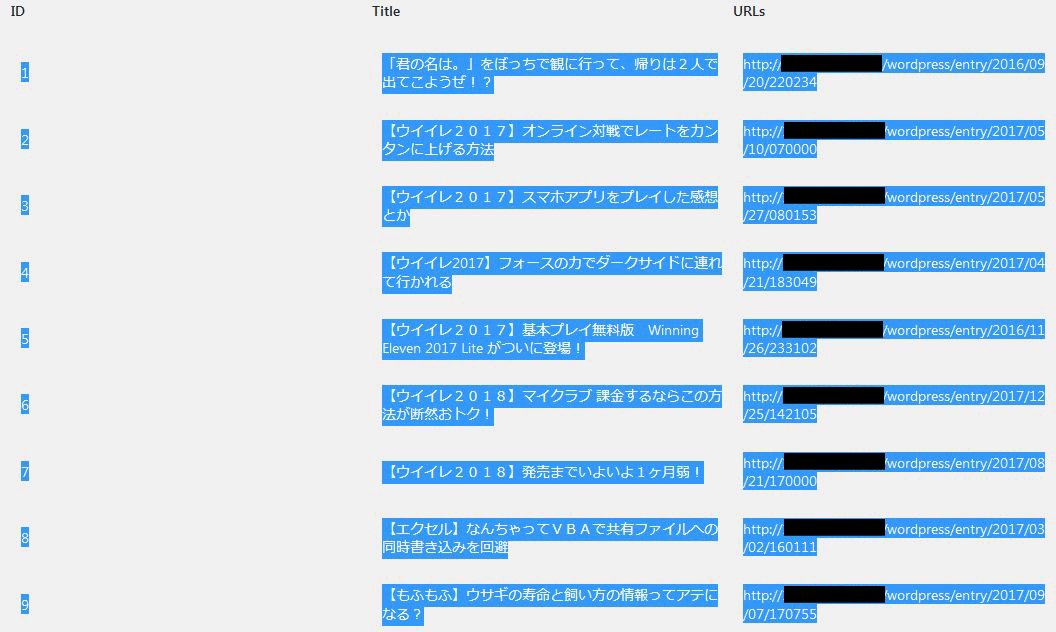
ドラッグ(右クリックしたまま、ポインタを動かす)して反転出来ますが、数が多いとキツイです。
その場合、一番左上の「1」の左側をクリックします。
見た目はなにも変化ないけどちゃんと指定されているので、そのまま画面を触らず、マウスホイールか右端のバーを使って一番最後まで移動し、「Sfift」を押しながらクリックすると、その範囲が反転します。
その上で右クリックし、コピーしましょう。
エクセルを開き、A1セルの上で右クリックし、「貼り付け先の書式に合わせる」をクリックします。

ちなみにAとBの境界にポインタを持っていき、画像のマークに変わったらダブルクリックすると、いっぺんに列の幅を適正化出来ますよ♪
![]()
こんなカンジになっているので、黒塗り(IPアドレス)の部分をドメインに一括で置換します。

エクセルの機能「置換」をクリックします。

以下画像のように「検索する文字列」にwordpressまでを、「置換後の文字列」にブログURLを入力し、「すべて置換」をクリックします。

これですべて正しい記事URLになったと思います。

これってタイトル順になっていると思うので、例えば日時順に変えたいなら、C列をすべて選択して反転させ、並び替え(A-Zなら古い順)出来ます。
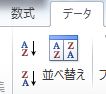
これで記事URL一覧の取得は完了です。
記事URL一覧からリンクタグを一括生成
さて、それではオマケで、このURL一覧から、リンクタグを一括生成してみます。
作るタグは以下になります。
![]()
D1、E1、F1それぞれのセルに以下を入力します。
(コピペでOK)
D1セル

そしてG1セルには以下を入力。
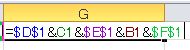


下のセルに数式がコピーされていき、それぞれのリンクタグが表示されます。
あとはこのタグをページ(テキスト)に貼り付ければOK!

おわりに
記事URLの一覧は、色々な場面で必要なんですよ。
うん。
ホ、ホントなんだからね!
エフンエフン・・・




コメント